Einfache Gestaltung
1. Den Kursraum gestalten – von der Materialsammlung zum Lernkurs:

2. Auf Übersichtlichkeit achten - Weniger ist mehr
Überprüfen Sie, dass Sie alle nicht verwendeten Elemente auf der Kursoberfläche löschen. Welche Elemente werden in dem Kursraum wirklich benötigt?
Wie Sie nicht verwendete Blöcke aus dem Kursraum entfernen, finden Sie hier.
Möchten Sie viele Dateien, zum Beispiel PDFs oder Textdateien, für ein Thema bereitstellen, fügen Sie ein Verzeichnis (Materialordner) dafür ein. Eine Anleitung zum Anlegen eines Verzeichnis finden Sie hier.
3. Transparenz: Der Weg ist das Ziel
Geben Sie Hinweise auf Inhalt und Ziel des Kurses in einem Themenblock.
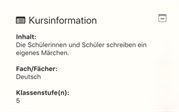
Erstellen Sie hierfür einen Block „Textblock“. Wie Sie Blöcke erstellen erfahren Sie hier.
Hilfreich sind Navigationshinweise auf der Kursoberfläche. Verwenden Sie aussagekräftige Benennungen (Operator und Inhalt).
4. Struktur: Tradition und Wechsel
Wiedererkennbare Strukturen im Layout und in Formulierungen helfen den Lernenden sich im Kurs zurechtzufinden. Achten Sie auf:
- aussagekräftige Überschriften (Beschreibung des Themenblocks / Text auf Kursoberfläche)
- kurze beschreibende Dateinamen
- klare Arbeitsanweisungen
5. Die Mischung macht’s
5.1. Ein interessanter Lernkurs besteht
- aus Informationen,
- Kommunikation (zum Beispiel über ein Forum - zur Anleitung hier - oder ein Feedback -Informationen dazu hier) und
- Dokumentation
5.2. Unterschiedliche Aktivitäten anbieten
- lesen (Anleitungen zum Editor finde Sie hier, zum Textfeld hier)
- hören
- sehen (Anleitungen zum Einstellen von Audio und Video finden Sie hier)
5.3. Unterrichtsgestaltung durch
- Interaktion (mit Hilfe des Studierendenordners - mehr dazu hier)
- Differenzierung (zum Beispiel mit Gruppen - weitere Informationen hier)
- Gamification (mit den interaktiven Modul H5P - Anleitungen dazu finden Sie hier)
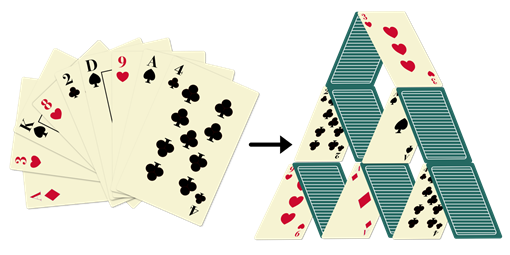
6. Kurs übersichtlich strukturiert gestalten
6.1. Inhalte gliedern mit Linien:
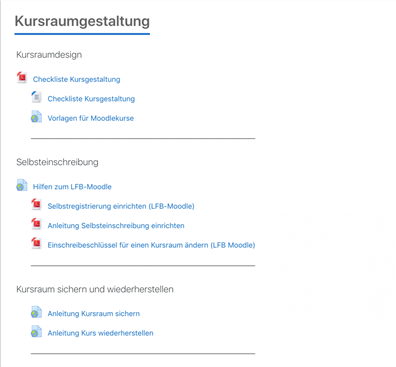
Fügen Sie dafür ein Textfeld ein über Aktivität und Material anlegen unten rechts.
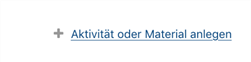
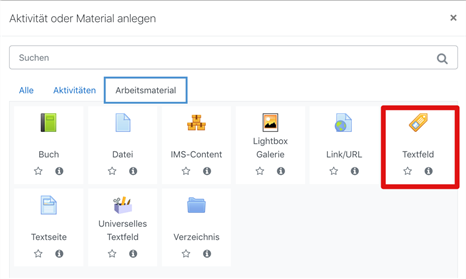
Im Editor fügen Sie 20 bis 30 Unterstriche ein und speichern das Textfeld.
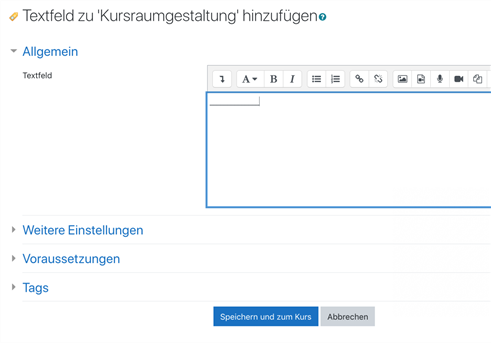
Hinweise zu dem Editor finden Sie hier
Tipp: Legen Sie ein Textfeld mit einer Linie an, duplizieren Sie diese (rechts bei den Bearbeiten) für weitere Linien und ziehen sie an die gewünschten Stellen.
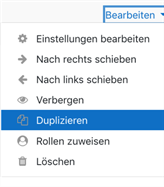
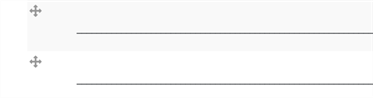
6.2. Inhalte mit Einzügen hierarchisieren
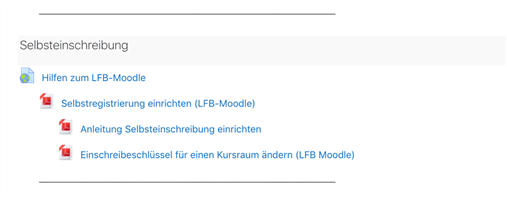
Um Einzüge zu gestalten schalten den Bearbeiten-Modus (rechts oben Bearbeiten einschalten) an. Danach klicken Sie rechts bei der jeweiligen Aktivität auf Bearbeiten > Dropdown-Menü Nach rechts schieben.
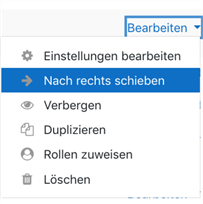
Diesen Vorgang können Sie so oft wie gewünscht wiederholen und damit Hierarchien gestalten.
Wenn eine Aktivität nach rechts geschoben wurde erscheint im Dropdown-Menü der Punkt Nach links schieben. Damit wird die Aktivität wieder einen Schritt zurück nach links eingezogen.
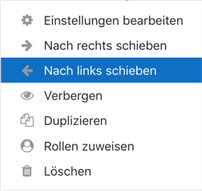
Kursraumgestaltung: Herunterladen [odt][337 KB]
Kursraumgestaltung: Herunterladen [pdf][600 KB]
Weiter zu Fortgeschrittene Gestaltung
